SmartThings 無法新增我的電視時,該怎麼辦
最後更新日期 : 2024年10月22日
為了提升服務滿意度,誠摯的邀請您在看完本則常見問答後,可以在文章下方給予我們滿意度鼓勵,以期日後提供更優質的服務,謝謝。
-找不到您需要的功能嗎?或是需要專業技術支援!請點擊視窗右下方客服圖像立即啟動 24 小時線上文字客服~
三星電視和其他三星家電可以透過 SmartThings 而享受便利。
但是,如果 SmartThings 未能在此過程中新增您的裝置,請參考以下操作步驟。
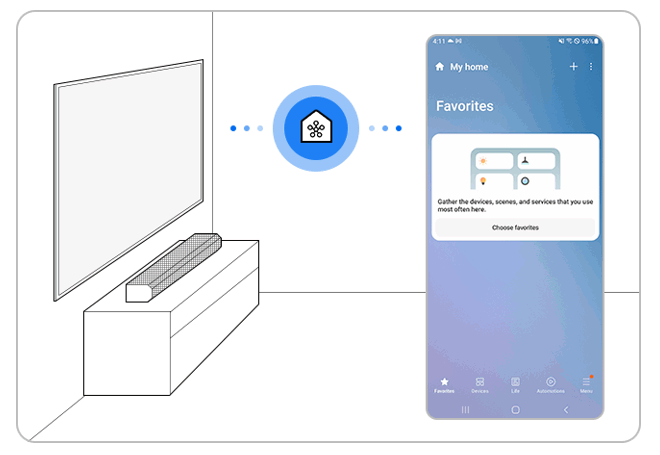
檢查無線網路狀態
透過 Wi-Fi 新增裝置時,電視和智慧手機需要連接至相同的網絡。
此外,智慧手機和電視也需登入相同的三星帳號。
2017 年後並有 BLE(Bluetooth Low Energy) 功能的藍牙電視,無需連接到相同的網絡即可搜尋到裝置。
請留意:
- 如果超過 10 個裝置連接到路由器,註冊時可能會失敗。
- 如果路由器和電視的距離較遠,也有可能會影響訊號而導致註冊失敗。
方法 1. 確認註冊步驟
在 Wi-Fi 設定中,將移動數據更改為關閉。嘗試從頭開始新增裝置。
請留意:根據型號的不同,顯示名稱可能會有所差異。
方法 2. 確認支援的型號
確認電視相容性,然後再次在 SmartThings 上註冊裝置。
檢查軟體更新
確認您的智慧手機和 SmartThings 上的軟體都是最新版本的,如有需要,請更新您的電視軟體。
請留意:SmartThings 與 Android 8.0 或更高版本以及 iOS 12.0 或更高版本的手機相容。
請留意:
- 如果您在使用三星電視時需要協助,請務必檢查是否有更新軟體,因為這些更新軟體可能會有解決您問題的方法。
- 裝置螢幕以及選單畫面的示意圖,可能會因裝置型號和軟體版本而有所不同。
若有任何需要協助之處,您可以諮詢 24小時線上文字客服 / 客服信箱,我們的專業團隊將隨時為您提供服務。
謝謝您的意見與回饋
請回答所有問題。



















































